Современные смартфоны теперь выполняют не только функцию телефона, но и становятся полноценными мультимедийными устройствами, позволяющими смотреть видео, играть в игры, общаться в социальных сетях и многое другое. Однако, иногда пользователи сталкиваются с проблемой недостаточной яркости экрана, что может мешать комфортному использованию устройства. В этой статье мы покажем, как увеличить яркость экрана на Samsung и настроить ее под свои предпочтения.
Первым шагом, необходимым для увеличения яркости экрана на Samsung, является открытие меню настроек устройства. Для этого, нужно скользить пальцем вниз по экрану, чтобы открыть панель уведомлений, а затем нажать на значок "Настройки". В меню настроек нужно прокрутить вниз и найти раздел "Дисплей".
В разделе "Дисплей" нужно найти пункт "Яркость" и нажать на него. Здесь будут представлены опции для регулировки яркости экрана. Одним из способов увеличения яркости является использование слайдера и перемещение его вправо, чтобы увеличить яркость. Можно также включить автоматическую регулировку яркости, чтобы смартфон самостоятельно подстраивал яркость экрана в зависимости от условий освещения.
Кроме использования настроек экрана, можно также воспользоваться быстрым доступом к яркости экрана. Для этого нужно зайти в меню настроек и выбрать раздел "Управление и панели". В этом разделе нужно нажать на пункт "Панель управления", а затем настроить нужные яркость, переместив значок "Яркость" в раздел "Быстрый доступ". После этого, при свайпе пальцем вниз по экрану, появится панель быстрого доступа, где можно будет изменять яркость экрана в одно нажатие.
Увеличение яркости экрана на Samsung может оказаться полезным в различных ситуациях, например, если вы находитесь на открытом воздухе и хотите увидеть что-то на экране при ярком солнце, или если вам не нравится, какая яркость установлена по умолчанию. Следуя этим инструкциям, вы сможете настроить яркость экрана на Samsung под свои потребности и комфортно пользоваться устройством.
Увеличение яркости экрана на Samsung: общая информация
Правильная яркость экрана на вашем устройстве Samsung может оказывать значительное влияние на четкость изображения и удобство чтения. Установка оптимальной яркости поможет вам получить максимальное удовольствие от использования вашего устройства.
На устройствах Samsung есть несколько способов увеличения яркости экрана. Вы можете регулировать яркость вручную, воспользоваться автоматической регулировкой яркости или использовать энергосберегающие режимы, которые настроят яркость экрана в зависимости от условий освещения.
- Ручная настройка яркости:
- Откройте панель уведомлений, потянув ее вниз от верхней части экрана.
- Найдите ползунок яркости и переместите его вправо или влево, чтобы увеличить или уменьшить яркость экрана.
- Подтвердите изменения, чтобы применить новую яркость.
- Откройте панель уведомлений и найдите значок яркости.
- Нажмите на значок яркости, чтобы включить или выключить автоматическую регулировку.
- Система автоматически будет регулировать яркость экрана в зависимости от текущих условий освещения.
- Перейдите в "Настройки" на вашем устройстве Samsung.
- Выберите раздел "Дисплей" или "Экран".
- Найдите опцию "Режим энергосбережения" и включите ее.
- Включенный режим энергосбережения позволит вашему устройству автоматически регулировать яркость экрана для сохранения энергии.
Независимо от того, какой способ увеличения яркости вы выберете, помните, что регулярное использование умеренной яркости экрана поможет продлить срок службы батареи и снизить нагрузку на глаза.
Как найти настройки яркости на Samsung
Настройка яркости экрана на смартфоне Samsung может быть полезной как для улучшения видимости в ярком свете, так и для экономии заряда батареи. Чтобы найти настройки яркости на устройстве Samsung, выполните следующие шаги:
Шаг 1:
Откройте панель уведомлений, проведя пальцем вниз по верхнему краю экрана.
Примечание: в некоторых моделях устройств Samsung, таких как Galaxy S9, вам может потребоваться провести пальцем вниз дважды, чтобы открыть панель уведомлений.
Шаг 2:
На панели уведомлений найдите кнопку "Яркость". Она обычно выглядит как ползунок или значок солнца.
Примечание: в некоторых случаях кнопка "Яркость" может быть скрыта в списке дополнительных настроек. Чтобы найти ее, проведите пальцем вправо по панели уведомлений, чтобы открыть список дополнительных настроек.
Шаг 3:
Потяните ползунок "Яркость" вправо или влево, чтобы увеличить или уменьшить яркость экрана.
Примечание: некоторые модели устройств Samsung могут иметь дополнительные настройки яркости, такие как "Автоматическая яркость", которая позволяет устройству автоматически регулировать яркость экрана в зависимости от условий освещения.
Следуя этим простым шагам, вы сможете легко найти и настроить яркость экрана на своем устройстве Samsung.
Увеличение яркости экрана на Samsung через панель уведомлений
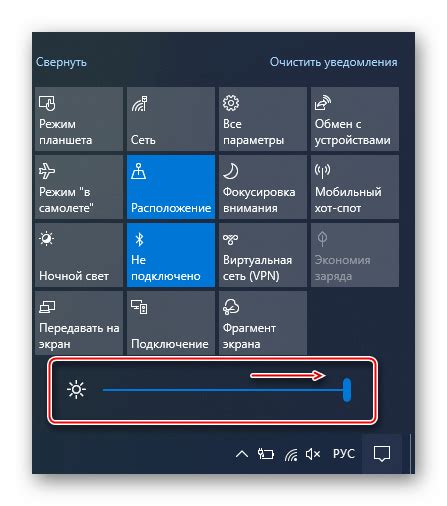
Увеличение яркости экрана на Samsung-устройствах можно осуществить с помощью панели уведомлений. Процесс очень простой и требует всего нескольких шагов.
1. Смахните вниз по экрану, чтобы открыть панель уведомлений.
2. В верхней части панели уведомлений найдите ползунок яркости.
3. Проведите пальцем вправо (в большую сторону), чтобы увеличить яркость экрана.
4. Удерживайте палец на ползунке и смещайте его вправо до желаемого уровня яркости.
5. Когда достигнута нужная яркость, отпустите ползунок.
Если ползунок яркости не отображается в панели уведомлений, возможно, он был скрыт. Чтобы вернуть его, нажмите на "Редактировать" или "Дополнительные параметры" в панели уведомлений и найдите ползунок "Яркость". Перетащите его на панель уведомлений и сохраните изменения.
Теперь вы знаете, как увеличить яркость экрана на Samsung через панель уведомлений. Этот простой метод позволит вам быстро и удобно изменять яркость в любое время.
Увеличение яркости экрана через настройки

Увеличение яркости экрана на Samsung можно осуществить через настройки устройства. Следуйте этим простым шагам, чтобы повысить яркость экрана:
- Откройте меню устройства, нажав на значок "Настройки". Он находится обычно на главном экране или в списке приложений.
- Прокрутите вниз и нажмите на "Дисплей". Этот пункт находится обычно в разделе "Настройки устройства".
- В разделе "Дисплей" найдите пункт "Яркость". Нажмите на него.
- Настройте яркость экрана с помощью ползунка, перемещая его вправо для увеличения яркости или влево для уменьшения. Вы можете следить за изменениями яркости на экране в режиме реального времени.
- Убедитесь, что яркость установлена на комфортный для вас уровень.
- Нажмите кнопку "Готово" или "Применить", чтобы сохранить изменения.
Теперь яркость экрана на вашем устройстве Samsung будет увеличена. Вы можете повторить эти шаги, чтобы увеличить яркость еще больше или вернуться к исходному уровню яркости.
Использование сочетания клавиш для увеличения яркости

Помимо доступа к настройкам яркости через меню устройства, вы также можете использовать сочетание клавиш на клавиатуре для быстрого увеличения яркости на устройствах Samsung.
Вот как это сделать:
| Сочетание клавиш | Действие |
|---|---|
| Fn + F2 | Увеличивает яркость на один уровень |
| Fn + F3 | Увеличивает яркость на два уровня |
| Fn + F4 | Увеличивает яркость на три уровня |
| Fn + F5 | Увеличивает яркость на пять уровней |
В зависимости от модели устройства и конкретных настроек, некоторые сочетания клавиш могут отличаться. Убедитесь, что вы проверили руководство пользователя для своей конкретной модели Samsung.
Если вы хотите уменьшить яркость экрана, вы можете использовать сочетание клавиш Fn + F1. Это позволит вам постепенно снизить яркость на уровень за уровнем.
Использование сочетания клавиш для увеличения яркости экрана на устройствах Samsung - это быстрый и удобный способ быстрой настройки яркости, особенно в ситуациях, когда доступ к меню устройства затруднен или невозможен.
Как настроить автоматическую яркость экрана на Samsung
Чтобы настроить автоматическую яркость экрана на Samsung, следуйте этим простым шагам:
- Откройте "Настройки" на вашем устройстве Samsung.
- Прокрутите вниз и найдите раздел "Дисплей".
- Нажмите на "Яркость" или "Яркость и фон" (зависит от модели вашего устройства).
- Включите "Автоматическая яркость" или "Сенсор яркости".
- Теперь ваш Samsung будет автоматически настраивать яркость экрана в зависимости от условий освещенности.
Обратите внимание, что некоторые модели Samsung могут иметь немного отличающиеся настройки или расположение функции автоматической яркости. В этом случае рекомендуется обратиться к руководству пользователя вашего устройства или посетить официальный сайт Samsung для получения точных инструкций.
Теперь у вас есть возможность настроить автоматическую яркость экрана на вашем Samsung, чтобы обеспечить оптимальное визуальное восприятие в любых условиях освещения.
Что делать, если яркость экрана не меняется на Samsung
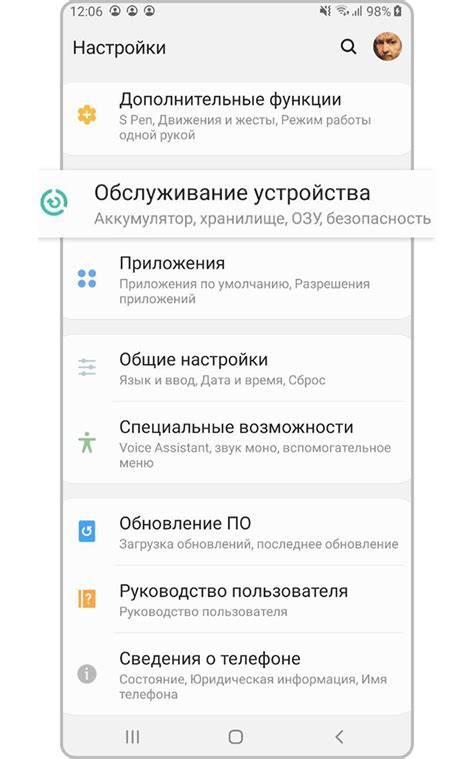
Если вы обнаружили, что яркость экрана на вашем устройстве Samsung не меняется, следуйте этим шагам, чтобы решить проблему:
- Проверьте настройки яркости: Убедитесь, что вы проверили настройки яркости в разделе "Настройки" вашего устройства Samsung. Убедитесь, что яркость не установлена на минимальное значение.
- Перезагрузите устройство: Попробуйте перезагрузить ваше устройство Samsung. Иногда, перезагрузка может помочь восстановить нормальную работу функции яркости экрана.
- Проверьте обновления: Убедитесь, что ваше устройство Samsung обновлено до последней версии операционной системы. Иногда, обновления могут исправить проблемы с функцией яркости экрана.
- Используйте безопасный режим: Попробуйте включить безопасный режим на вашем устройстве Samsung. Если яркость экрана изменяется в безопасном режиме, проблема может быть связана с установленными приложениями или настройками.
- Обратитесь в сервисный центр: Если ничто из вышеперечисленного не помогло, рекомендуется обратиться в сервисный центр Samsung для дальнейшей диагностики и ремонта вашего устройства.
Надеемся, что эти советы помогут вам в решении проблемы с яркостью экрана на вашем устройстве Samsung.